
“Tenho me perguntado como adicionar o Amazon Music ao iMovie. Como eu faço isso?"
Se você é um usuário de dispositivo Apple, certamente está familiarizado com iMovie, pois este é um aplicativo de software pré-instalado em dispositivos iOS. Na verdade, foi criado e desenvolvido pela Apple Inc, um aplicativo que pode ajudá-lo a transformar seus videoclipes em mágicos, como adicionar fotos e clipes, aparar, adicionar efeitos e transições e muito mais.
Como você pode usar o aplicativo iMovie no seu Mac e dispositivo iOS prático, seus projetos de vídeo seriam mais atraentes, especialmente se você tiver uma ótima música de fundo. Na verdade, você pode usar as trilhas sonoras da biblioteca integrada do aplicativo. Além disso, você pode até adicionar seu próprio áudio, se desejar. Agora, se você está pensando em adicionando Amazon Music ao iMovie, você aprenderá mais sobre como fazê-lo à medida que avança em cada parte deste post.
Vamos agora começar a discutir como você pode finalmente adicionar o Amazon Music ao iMovie.
Guia de conteúdo Parte 1. Compatibilidade do Amazon Music no iMovieParte 2. Baixe músicas da Amazon Music para MP3 FormatoParte 3. Como adicionar músicas convertidas e sem DRM da Amazon Music ao iMovie no Mac?Parte 4. Como adicionar músicas convertidas e sem DRM da Amazon ao iMovie no iPhone?Parte 5. Resumo
Como mencionado, o iMovie é um aplicativo já instalado em todos os dispositivos iOS. Na verdade, ele tem mais de 100 trilhas sonoras disponíveis que você pode integrar em seus videoclipes. Mas, claro, se você quiser levar seus vídeos para um nível muito mais profissional, seria melhor se você usasse algum áudio especial para acompanhá-los.
Infelizmente, o iMovie não suporta nenhuma plataforma de streaming de música como Apple Music e Amazon Music. Ele só pode permitir a adição de arquivos desprotegidos. Como nosso foco estaria mais no processo de como adicionar o Amazon Music ao iMovie, é muito triste saber que, diretamente, as músicas do Amazon Music não podem ser importadas para o iMovie porque as faixas são protegidas. Se você deseja avançar, você precisa se livrar da proteção da música primeiro. Além disso, as faixas também devem ser criptografadas sob um formato suportado pelo aplicativo iMovie - MP3, AIFF, M4A e WAV, etc.
Se não for possível usar ou fazer upload de músicas do Amazon Music diretamente, como você pode adicionar o Amazon Music ao iMovie? A resposta está na segunda parte! Vamos agora pular nele!
As músicas da Amazon Music são protegidas sob Política de proteção do DRM Programa. Com isso dito, se você está planejando adicionar o Amazon Music ao iMovie, você certamente achará um dilema que as músicas não sejam compatíveis com o aplicativo iMovie. Mas não se preocupe. Embora protegido, ainda há uma maneira de você removê-lo facilmente e finalmente poder adicionar o Amazon Music ao iMovie !
Quando você navega e acessa a web para encontrar soluções, vários resultados da web certamente aparecerão. Vários aplicativos mostrariam que são capazes o suficiente para ajudá-lo a resolver o problema. Bem, sim, a maioria deles são úteis. No entanto, ainda levaria algum tempo para você verificá-los um por um para ver qual você realmente usará. Neste caso, estamos aqui para recomendar o melhor.
Tente usar o DumpMedia Amazon Music Converter. Em vez de sugerir outros aplicativos, por que eu disse que você deveria usar DumpMedia Conversor de música da Amazon? O que torna este aplicativo mais atraente do que os outros?
Download grátis Download grátis
Este aplicativo profissional tornará possível para você adicionar o Amazon Music ao iMovie porque auxilia na remoção da proteção DRM das músicas do Amazon Music. Pode até ajudar na conversão de músicas para formatos suportados pelo iMovie, como MP3. Na verdade, a remoção da proteção DRM tornará as músicas jogável em qualquer dispositivo ou media player. Isso beneficiaria não apenas os usuários que desejam adicionar o Amazon Music ao iMovie.
Você também não precisa se preocupar em perder a ótima qualidade das músicas porque a conversão é totalmente sem perdas. O 100% a qualidade original será mantida, assim como as músicas Tags ID3 e informações de metadados. Além disso, isso funciona rapidamente, tornando todo o processo eficiente.
O aplicativo também está sendo atualizado de forma consistente, para que você possa ter certeza de que experimentará todas as melhorias no aplicativo de tempos em tempos. Mais ainda, caso você tenha dúvidas ou preocupações ao usar o aplicativo, a equipe de suporte técnico está sempre disponível para ajudá-lo.
Com a interface fácil que este aplicativo possui, você certamente pode usá-lo bem. Aqui também está um guia para sua referência.
Passo 1. Depois de instalar com sucesso o DumpMedia Amazon Music Converter no seu PC, abra-o e comece adicionando as faixas do Amazon Music a serem convertidas. Arrastar e soltar as músicas seria uma maneira mais fácil de fazer upload.

Passo 2. Escolher MP3 como formato de saída a ser usado e certifique-se de definir uma pasta de saída a ser utilizada. Os outros parâmetros restantes podem ser alterados como desejar.

Etapa 3. Marque o botão “Converter tudo” na área inferior da tela para permitir que o aplicativo inicie os processos de conversão e remoção de DRM.

Todo o processo levará apenas alguns minutos até que você possa finalmente ter o DRM livre e convertido Músicas da Amazon Music para streaming offline. Agora, você só precisa pensar em como adicionar o Amazon Music ao iMovie já que você já teve as faixas convertidas através do DumpMedia Conversor de música Amazon.
Não se preocupe, o tutorial sobre como adicionar o Amazon Music ao iMovie será abordado na próxima parte.
Agora que você já tem as músicas do Amazon Music sem DRM e convertidas, você pode finalmente adicionar o Amazon Music ao iMovie. Se você estiver usando um computador Mac, todo o processo é muito fácil, pois você só precisa adicionar as faixas diretamente. Essas faixas precisam ser adicionadas à sua biblioteca primeiro.
Agora, aqui está o procedimento detalhado para sua referência.
Passo 1. Procure o aplicativo iMovie no seu Mac e simplesmente inicie-o para iniciar.
Passo 2. Crie um novo projeto simplesmente arrastando e soltando os videoclipes e fotos necessários do seu computador Mac para o aplicativo iMovie.
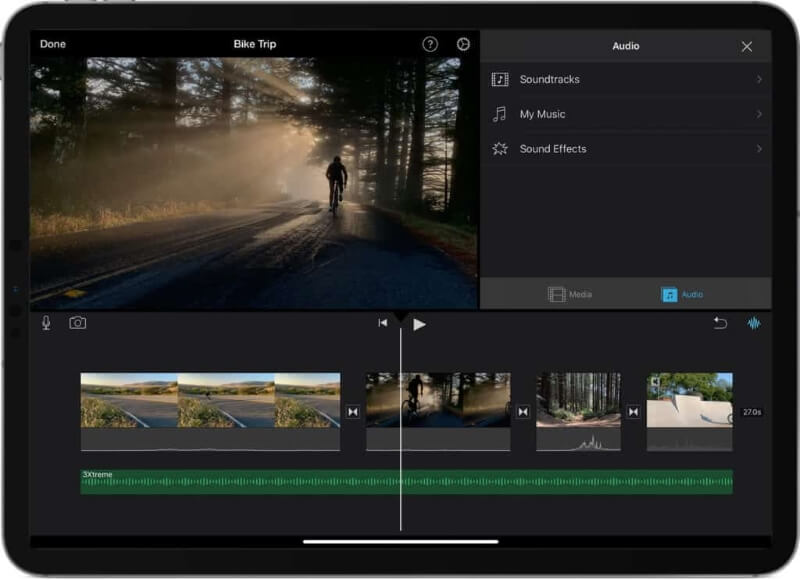
Etapa 3. Na barra de menu que você verá, basta tocar na opção “Áudio”.

Passo 4. Na lista da biblioteca, basta clicar no botão “Música”. Agora você poderá navegar pelas músicas do Amazon Music.
Passo #5. Depois de finalmente encontrar a música da Amazon que você gostaria de usar, basta adicioná-la do navegador de mídia na tela do iMovie e, em seguida, apenas configurá-la de acordo como você gostaria de usá-la em seu projeto de vídeo.
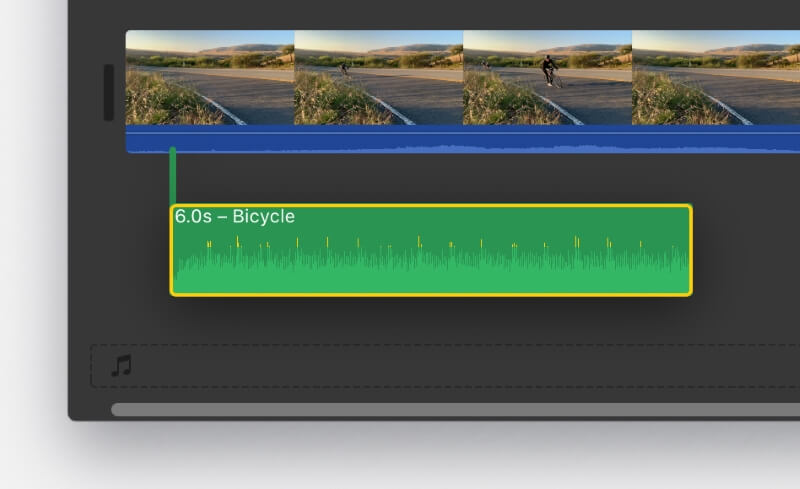
É a maneira simples de adicionando Amazon Music ao iMovie usando seu Mac se você já tiver as faixas convertidas e estiver livre de proteção.
Agora, se você está interessado em conhecer todo o procedimento de como adicionar o Amazon Music ao iMovie se você for usar seu iPhone, também temos um procedimento detalhado sobre isso! Aprenda sobre isso ao passar para a próxima parte!
A maneira mais fácil de editar vídeos no iMovie é quando você está usando seu computador Mac. Mas se você deseja usar seu dispositivo iPhone, é claro, também pode fazer isso.
Quando se trata de como adicionar o Amazon Music ao iMovie usando seu iPhone, a melhor maneira de começar é movendo as músicas do Amazon Music para sua biblioteca do Apple Music. Você também pode enviá-los para o seu iCloud drive ou simplesmente armazená-los em seus dispositivos iOS. Com as músicas do Amazon Music disponíveis, você pode simplesmente usá-las e adicioná-las ao seu projeto de vídeo e filme no iMovie.
Aqui também está um guia para sua referência.
Passo 1. No seu iPhone, abra o aplicativo iMovie.
Passo 2. Para começar a ver o navegador de mídia, clique no botão “Adicionar mídia”.
Etapa 3. Toque no botão “Áudio” ao lado, depois na opção “Minha música” e, por fim, escolha uma categoria para começar a navegar pelas músicas do Amazon Music salvas no seu dispositivo.
Passo 4. Procure a música Amazon Music convertida e sem DRM que você gostaria de usar e apenas selecione o botão “Adicionar áudio” ao lado dela. Automaticamente, o aplicativo iMovie ajustará a duração da música com a duração do vídeo.
No processo de como adicionar o Amazon Music ao iMovie, deve certificar-se primeiro de que as faixas que utiliza estão desprotegidas e têm formatos suportados pela aplicação iMovie. Como as plataformas de streaming de música ainda não são suportadas pelo iMovie, você precisa primeiro passar pelos procedimentos de remoção de DRM e conversão de músicas. Certifique-se de usar os melhores aplicativos como este DumpMedia Amazon Music Converter durante casos como este!
